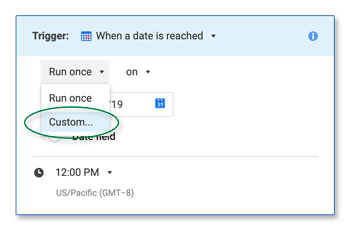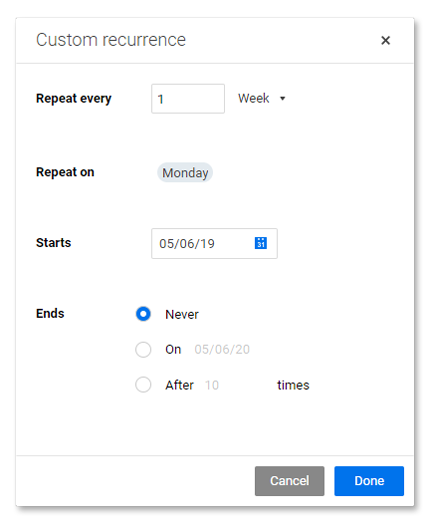自动警报和提醒确保正确的人在正确的时间获得正确的信息。
警报由工作表的更改触发,并将关键信息的更新通知涉众。
提醒是由一个特定的日期或时间主动触发,并保持任务所有者的关键截止日期通知。
警报和提醒都可以单独设置,也可以作为具有多个条件的更大工作流的一部分一起设置。它们也可以定期发送给多个收件人,即使收件人没有共享到您的工作表。
创建一个基于时间的自动化工作流
在自动工作流的触发器块中,您可以通过指定日期字段(从工作表中的日期列)或手动选择日期,在特定日期之前、之后或当天触发操作。
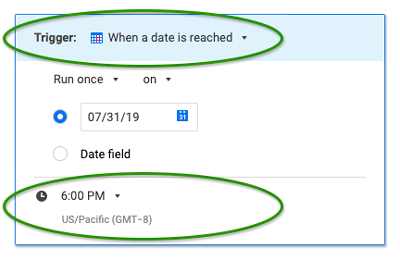
注:
- 当您手动选择日期时,工作表中满足您设置的条件的所有行将同时触发工作流。(例如,可以使用警报提醒您在特定日期之前对没有受让人的所有行采取操作。)
- 当您为工作流选择日期字段时,工作表将每天检查应包含在当天工作流中的行。如果没有行与当天的日期和时间匹配或满足工作流的条件,则不会对任何行执行工作流。没有日期的行永远不会包含在基于日期字段的工作流中。
- 您还可以细化一天中触发工作流的时间。默认情况下,它是从开始编辑工作流开始的下一个小时的顶部。
- 触发器的时区始终与工作表所有者的时区相同。
- 当工作表为空时,自动化不会发送消息。
批量触发频繁的、基于变更的自动化
您可以将基于变更的工作流的频率设置为每小时,每天,或每周.
您可以执行的操作以及可以应用工作流的位置取决于您的权限级别。了解工作流权限.
开始之前
在设置工作流程的频率之前,你可能需要了解以下几点:
有一些任务你不能用每小时、每天或每周的工作流程来完成
如果您的工作流设置为每小时,每天,或每周,你不能使用这些动作类型:
- 透明细胞值
- 指定的人
- 记录一个日期
- 移动的行
- 复制的行
- 锁定的行
- 解锁行
- 请求批准
如果您的工作流中有这些操作类型中的任何一种,请将其设置为每小时,每天,或每周,然后保存。该应用程序将提示您执行以下任务之一:
- 保存工作流当触发设置,或
- 返回到编辑工作流。
而且,你也不能使用占位符对于每小时、每天或每周运行的工作流。
批处理通知、更新和批准请求的工作流
您只能批处理要运行的工作流每小时,每天,或每周为通知,更新和批准请求操作类型如果得到批准或如果拒绝行动。
工作流将为满足触发器条件的每一行运行
当您或其他工作表协作者在工作流频率的时间框架内保存对多个工作表行的更改时,会触发此应用程序行为。
所有订阅工作流的用户都将收到一个网格格式的通知,最多有100行。
工作流何时运行?
工作流和警报消息的时间表取决于您设置的工作流频率:
| 工作流的频率 | 每天 | 每周 |
|---|---|---|
| 当工作流程运行并完成工作表更改时 | 上午十二时至晚上十一时五十九分 | 由本星期星期五上午12时至下星期星期四晚上11时59分 |
| 当工作流传递警报消息时 | 在凌晨12点到凌晨4点之间,即工作流程运行后的第二天 | 下个星期周五中午12点到凌晨4点之间 |
这里有一个例子每周工作流程工作:你在2022年3月16日(星期三)创建了一个每周工作流程。它将在2022年3月18日(周五)至2022年3月24日(周四)期间运行和评估表格更改。完成变更后,将于2022年3月25日(星期五)发送变更警报信息。
设置工作流的频率
- 在触发布洛克,确保触发字段设置为以下任意选项:
- 添加或更改行时
- 添加行时
- 更改行时
你不会看到每小时,每天,每周选项,如果您的触发器块设置为当达到一个日期.
- 选择其中任何一个运行工作流选项:
- 每小时
- 每天
- 每周
把你的触发器设置在行动应该发生的前一个小时。这将确保技术问题不会妨碍行动按时进行。
确保项目的持续执行和经常性的自动化
您可以安排循环工作流程,以确保您的工作流程定期针对满足条件的行运行。例如,请求每天从分配的团队成员那里更新逾期任务。
您可以执行的操作以及可以应用工作流的位置取决于您的权限级别。了解工作流权限.
要在工作表中创建循环的自动工作流:
- 点击自动化从菜单中创建新的工作流或编辑现有工作流。(见通过自动化工作流节省时间和更快地工作有关创建和编辑工作流的更多信息。)
- 在工作流的触发器块中,选择当达到一个日期。
- 点击运行一次>自定义。
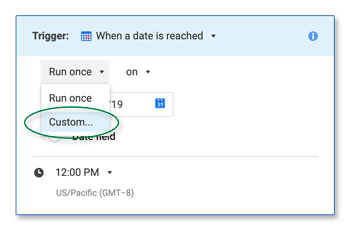
- 在自定义周期表单中,选择要触发工作流的所需节奏(每日、每周、每月、每年)。
提示:您还可以让工作流在特定日期或执行的特定数量之后结束。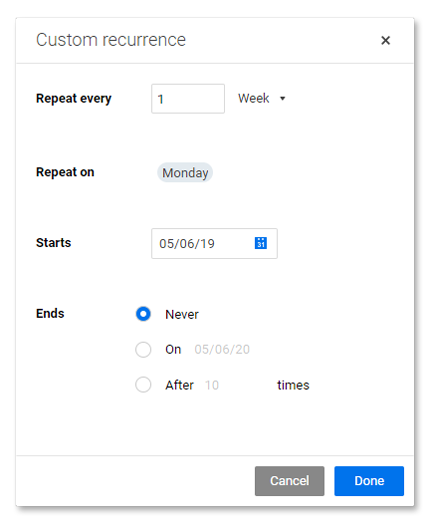
- 点击完成.
就是这样!您的工作流现在将按照您指定的循环执行。要控制工作流运行时将包含哪些行,请查看条件阻塞:过滤您的自动工作流发送帮助中心文章的内容.